
Finden Sie, dass Ihr Mac nicht so reibungslos läuft, wie er einmal war? Nachdem Sie mehr als 1.000 US-Dollar an einem Computer ausgegeben haben, sollte eine schlechte Leistung nicht toleriert werden.
Die beste Möglichkeit, um die Geschwindigkeit Ihres Mac dauerhaft zu erhöhen, ist ein Upgrade der Hardware So aktualisieren Sie den Arbeitsspeicher eines Laptops, Schritt für Schritt So aktualisieren Sie den Arbeitsspeicher eines Laptops, Schritt für Schritt Ist Ihr Laptop alt, langsam und hat die Hardware nie aktualisiert ? Die Arbeit an einem langsamen Computer kann ein echter Nachteil sein. Bevor Sie jedoch einen komplett neuen kaufen, sollten Sie überlegen, wie Sie ... Lesen Sie mehr, da nichts einen Computer wie mehr RAM, einen besseren Prozessor oder eine SSD beschleunigen wird. Dies ist jedoch in keinem Fall eine praktische Lösung, und hier kommt Software wie MacBooster 2 ins Spiel.
Die wichtige Frage ist: Beschleunigt MacBooster 2 tatsächlich einen kränklichen Apple-Computer, Beschleunigen Sie einen alten Mac mit diesen Tricks [Mac OS X] Beschleunigen Sie einen alten Mac mit diesen Tricks [Mac OS X] Gegebene Zeit, die Leistung von jedem Computer wird tendenziell degradieren - sogar Macs (keuch!). Jahre der unsachgemäßen Deinstallation von Anwendungen können dazu führen, dass Ihr Laufwerk mit Voreinstellungsdateien und Ressourcen, die nicht mehr benötigt werden, übersät ist .... Lesen Sie mehr oder sind es nur ein paar unnötige Tools? Zum Glück (oder leider, je nachdem, wie Sie es sehen) habe ich zufällig Mitte 2011 ein MacBook Pro, das nicht gut läuft, was es zum perfekten Testobjekt macht. Lesen Sie weiter, um herauszufinden, wie die Software mit meinem MacBook umging.
Ein Klick
Eines der Hauptmerkmale von IObits MacBooster 2 ist die Möglichkeit, eine einzelne Scan-Funktion zu verwenden, um mehrere Aspekte Ihres Mac zu bereinigen. Die Idee ist, den Prozess so einfach wie möglich zu machen, so dass Sie einen Knopf drücken und Ihren Mac schneller machen können (obwohl Sie nach dem Scan-Prozess eingreifen müssen, um tatsächlich Dinge loszuwerden).
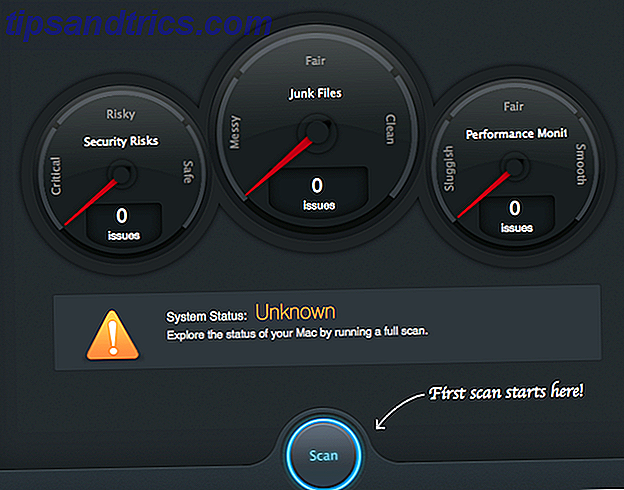
Auf dem Bildschirm "System Status" sehen Sie Sicherheitsrisiken, Junk-Dateien und Systemmonitor. Wenn Sie auf die Schaltfläche "Scannen" am unteren Bildschirmrand klicken, wird der Scanvorgang durch jeden dieser drei Abschnitte gestartet und bietet einige Möglichkeiten zur Beschleunigung. MacBooster 2 gibt Ihnen die Möglichkeit, nicht benötigte Dateien von Ihrem Laufwerk zu entfernen, Berechtigungen zu reparieren, RAM freizugeben, nach Malware zu suchen und viele andere Tests durchzuführen. Sobald Sie fertig sind, werden Sie aufgefordert, Maßnahmen zu ergreifen, um Probleme zu beheben.

Wenn Sie nicht alle drei Bereiche scannen möchten, können Sie jeden einzeln bearbeiten. Wenn Sie also nur nach Malware suchen möchten, können Sie auf die entsprechende Option klicken. Dies kann Zeit sparen, wenn Sie nicht alle Prozesse durchlaufen müssen. Wenn Sie die Software zum ersten Mal verwenden, ist es wahrscheinlich in Ihrem Interesse, einen gründlichen Scan durchzuführen.

MacBooster 2 hat einige Probleme mit meinem Mac gefunden, obwohl keine von ihnen mit Malware zu tun hat. Benötigt Ihr Mac wirklich Tools wie MacKeeper? Benötigt Ihr Mac wirklich Tools wie MacKeeper? Systemreinigungstools und Dienstprogramme sind nicht nur für Windows-PCs. Aber was genau machen diese Werkzeuge? Und solltest du sie benutzen? Lesen Sie mehr oder etwas, das als langfristige Bedrohung betrachtet werden könnte. Es hat eine Menge RAM freigegeben, mir geholfen, Dateien von meiner Festplatte zu löschen, und Festplattenberechtigungen. Das meiste von dem, was es getan hat, kann manuell gemacht werden, aber MacBooster 2 hat den Aufwand mehrerer Operationen in einen einfachen Ein-Klick-Prozess verwandelt.
So einfach es klingt, ich habe eine bessere Leistung von meinem Mac bemerkt. Es fühlt sich nicht so an, als ob es neu war, aber es hat sich nach der Verwendung von MacBooster 2 verbessert, was alles ist, was man wirklich verlangen kann, ohne irgendwelche Hardware-Upgrades zu kaufen.
Kleinere Veränderungen

Es gibt viele andere Optionen zusätzlich zu den Einzelklick-Beschleunigungen, und einige von ihnen sind sehr nützlich. Die erste Option, die Sie sehen werden, ist die Fähigkeit, Speicher zu reinigen. Dadurch wird im Grunde nur inaktives RAM freigegeben und es kann von anderen Programmen verwendet werden. Wenn Sie viel Speicherplatz gebunden haben, kann sich das System verlangsamen und die Freigabe kann die Geschwindigkeit beeinflussen.

Ein weiterer cooler Service ist die Möglichkeit, Ihren Startprozess zu bereinigen. Sie werden es vielleicht nicht einmal bemerken, aber Sie könnten eine riesige Liste von Programmen haben, die bald nach dem Hochfahren Ihres Computers gestartet werden. Mit MacBooster 2 können Sie diejenigen auswählen, die Sie nicht benötigen, und verhindern, dass sie beim Start gestartet werden, damit Sie schneller arbeiten können. Wenn Sie eine SSD haben, wird dies nicht so nützlich sein, aber für diejenigen von uns, die immer noch mit sich drehenden Festplattenlaufwerken laufen, kann das Beschleunigen des Hochfahrens ein großartiges Feature sein.
Sie finden auch ein Programm-Deinstallationsprogramm, mit dem Sie Anwendungen vollständig löschen können. Dies gibt ein wenig Speicherplatz frei, da Sie damit Trace-Dateien entfernen können, die sonst bleiben würden.

Ein Foto-Sweeper und Duplikat-Finder Löschen Sie doppelte Dateien schnell mit diesen Tools Löschen Sie doppelte Dateien schnell mit diesen Tools Eine der schnellsten Möglichkeiten, Ihre Festplatte zu verstopfen, ist doppelte Dateien zu speichern. Meistens wissen Sie wahrscheinlich nicht einmal, dass Sie doppelte Dateien haben. Sie kommen von einer Vielzahl ... Read More sind auch verfügbar, das ein anderes Werkzeug ist, das entworfen ist, um Raum freizugeben, indem es doppelte Bilder und Akten findet und Sie löscht. Die Nützlichkeit dieser Funktion wird variieren, aber wenn Sie mit einer Unmenge von Dateien und Fotos zu tun haben, werden zwangsläufig Duplikate passieren, und dies wird Ihnen helfen, sie auszuwerfen und Ihr Laufwerk ein wenig zu öffnen. Wenn Sie eine kleinere SSD haben, ist jedes Megabyte wertvoll, also kann es tatsächlich einen Unterschied machen.

Der Large File Cleaner ist wahrscheinlich erwähnenswert. Wie Sie aus dem Namen erraten können, durchsucht es Ihr Laufwerk und zeigt Ihnen die größten Dateien. Sie können sie dann löschen, wenn sie nicht mehr benötigt werden.
Das letzte Feature, das für einige Leute nützlich sein wird, ist ein sicherer Dateientferner. Dadurch können Sie eine Datei in das Fenster ziehen und löschen lassen, ohne wiederhergestellt zu werden. Wenn Sie mit Dateien arbeiten, die dauerhaft von Ihrem Laufwerk entfernt werden müssen, werden Sie diese Funktion genießen, obwohl durchschnittliche Benutzer den Nutzen als nicht überwältigend empfinden.
Long Haul Nützlichkeit
Einer der coolsten Aspekte dieses Programms ist die Tatsache, dass es jederzeit in der Menüleiste sitzt, so dass Sie Ihren Mac mit einem schnellen Klick beschleunigen können. Sie können auf "One Click Cleanup" klicken, um dem Programm zu sagen, dass es einen schnellen Reinigungsprozess ausführen soll, oder auf "RAM Clean", um den inaktiven RAM einfach auszugeben. Es zeigt ungefähr an, wie viel es mit diesem Prozess für Mac beschleunigt hat, obwohl es nicht klar ist, wie genau es diese Informationen bestimmt.

Sie können das Programm auch öffnen und die längeren Scans durchlaufen, um die Abläufe so reibungslos wie möglich zu gestalten. Es lohnt sich auf jeden Fall, MacBooster 2 auf lange Sicht zu installieren, da dies dazu beiträgt, dass Ihr Mac so schnell wie möglich läuft.
Aufwickeln
Am Ende bemerkte ich definitiv eine kleine Verbesserung in der Geschwindigkeit meines MacBooks nach der Verwendung von MacBooster 2. Bei 59, 95 $ für eine Standardlizenz, die auf 3 Computern verwendet werden kann (hier eine Lizenz kaufen), ist es nicht billig, aber im Vergleich zu Hardware-Upgrades, um einen langsamen Mac zu beschleunigen, ist definitiv ein vernünftiger Preis. Eine einzelne Computerlizenz ist für 39, 95 $ erhältlich. Die 3-PC-Lizenz ist ein besseres Angebot, aber zögern Sie nicht, es auszuprobieren, bevor Sie einen Kauf tätigen.
Wenden Sie den Rabattcode makeuseof25off an, um 25% Rabatt zu erhalten!
Alles in allem wird MacBooster 2 Ihren Mac natürlich nicht wie einen brandneuen Computer aussehen lassen, aber es macht einen guten Job, eine Reihe verschiedener Tools in eine einzige App zu integrieren, um sie einfach zu verwenden. Wenn Ihr Mac nicht so gut läuft wie früher, sollten Sie unbedingt MacBooster 2 ausprobieren.
Wie gewinne ich eine Kopie von MacBooster 2?
MacBooster 2
Für mobile Nutzer klicken Sie hier, um teilzunehmen.
Der Gewinner wird nach dem Zufallsprinzip ausgewählt und per E-Mail informiert. Sehen Sie sich die Liste der Gewinner hier an.
Lassen Sie uns Ihre Apps und Services überprüfen. Kontaktieren Sie Jackson Chung für weitere Details.



